Seewo及畅言智慧课堂的优化教程
警告
[!WARNING]
==在未经过教师授权的情况下,不要擅自操作。造成的后果本社概不负责==
==本文旨在让教学使用体验更佳,请不要使用计算机进行违规操作==
==所有方法仅供学习交流使用==
一体机硬件简介
希沃一体机的硬件主要分为两部分。
PC 模块:最为常见也最需要了解的部分
大部分的教学工作都在 PC 模块中进行。
在大部分一体机中,PC 模块作为 OPS 主机插入到一体机中,并通过一体机的屏幕显示与触摸。
[!TIP]
Open Pluggable Specification(OPS)是一种计算模块插件格式,旨在为类似希沃白板的平板显示器增加计算能力。该格式于 2010 年由 NEC(日本电气股份有限公司),Intel 和 Microsoft 首次公布。Intel 是 OPS 格式的牵头者之一,所以绝大多数计算模块都是在基于 Intel 的 CPU 上运行,运行的操作系统包括 Windows 和 Android。
PC 模式下的一体机基本上就是一台带有触摸的 PC,功能与普通 PC 相差不大。其配置强弱由学校的资金是否雄厚来决定,一般是中低端 CPU + 亮机卡/核显 + 小厂 SSD。通过上图方式连接到 Android 部分,作为一个信号源输出视频信号。一体机上的 USB 接口所连接的设备、触摸屏的数据、遥控器的信号、都将经过 OPS 接口以 USB 协议传输至主机,而 OPS 的视频信号则通过 HDMI/DVI/DP 协议输出。希沃一体机自带了一个 Wi-Fi 网卡,在使用 PC 模块时,被识别为一个 USB 网卡。希沃一体机底部有一个 RJ45 网口。若你追求极致的上网速度与稳定的连接,推荐将网线连接至 OPS 主机上的 RJ45 网口,其最大连接速率通常为 1000Mbps。
一般来说,希沃一体机自带的 PC 模块型号以 MT 开头。具体型号可使用 AIDA64 等软件查看。
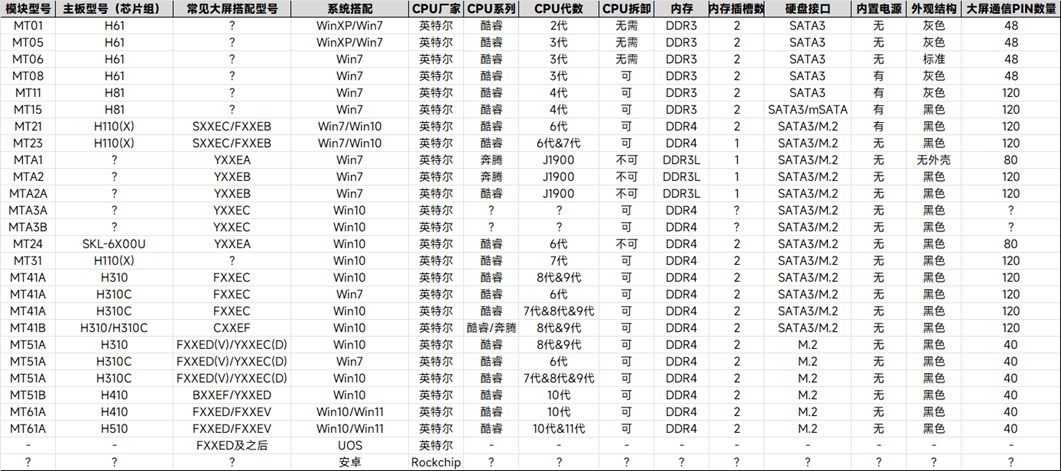
OPS 常见型号
在一体机中使用 OPS 的主要好处是:当 PC 模块发生故障时,更换模块非常容易,从而大大减少了停机时间。我们可以提前预备一些 OPS 主机,发生故障时,我们就可以快速的将正常的模块替换上去,将故障的模块带回到工作台上慢慢检修。不过遗憾的是,为了使黑板与教学一体机更加一体化,大多数教室都选择将机器嵌入到黑板当中。这种安装方式使得OPS易于维护的特性荡然无存。维护时,我们通常需要将黑板拆下,将一体机从电视挂架上取下,才能对相关硬件进行检修和替换。而且,虽然《规范》当中对可插拔模块的尺寸进行了规定,但在实际市场中,各配件的厚度并没有统一。所以,对于特定机型,仍需要购买其定制的OPS模块。
当然,如果你对一体性要求不高,对高价低配的 OPS 模块嗤之以鼻,你也可以考虑给一体机外接 PC,事实上,也确实有厂家已经生产出来了相应的产品。以希沃一体机为例:我们只需要将一体机侧边的 HDMI 接口以及 TOUCH 接口用线缆连接到外置 PC 上,再在希沃白板上选择对应的 HDMI 信号源,即可获得和 OPS 几乎一样的体验。但在使用外接 PC 时,PC 不会随着一体机的关闭而关闭,一体机上的前置 USB 接口也无法使用。
Android 部分:类似一台智能电视,提供简单的功能。
Android 部分同样是大部分主流一体机中不可或缺的部分。在 Android 状态下的一体机类似一台智能电视,能运行部分 Android 应用程序。Android 部分也控制着一体机的画面切换、降半屏等功能。
由于功能缺失与许多限制,不建议在 Android 状态下进行一般的教学工作。
操作系统
使用的系统
Windows 10
Windows 10 是 Microsoft 在 2015 年发布的一款操作系统,经过多年的打磨,也称得上是一款比较易用的系统,其对触控设备的优化更是增加了在一体机上的易用性。22H2 是 Windows 10 的最后一个功能性更新,日常使用较为稳定。
Windows 11
Windows 11 是 Microsoft 在 2021 年发布的操作系统。其对触控设备操作逻辑大刀阔斧的改变,使得操作逻辑更符合直觉。四年后,Windows 11 已达到可以在一体机上长时间运行的稳定性,可安装到一体机中使用。
核心工具推荐
==警告:在非必要情况下不要使用国产软件。==
==在选择软件时,我们应优先考虑其兼容性、安全性、稳定性和性能,而那些在国际市场上经过广泛验证的软件,通常在这些核心方面有着更可靠的表现。==
以下推荐软件均为无广告与有触摸屏优化,适合日常使用
大部分为开源软件
系统与Microsoft 365激活
Microsoft Activation Scripts (MAS)
开源 Windows 和 Office 激活器,具有 HWID、Ohook、TSforge、KMS38 和在线 KMS 激活方法,以及高级故障排除功能。
1 | irm https://get.activated.win | iex |
将分辨率调整为4K60P,分辨率为3840x2160像素,像素总数是1080P的四倍。这意味着在同样大小的屏幕上,4K的画面会更清晰、更细腻,细节表现力更强,尤其是在大屏幕上观看时,这种优势会非常明显。
放映软件
Microsoft 365
推荐使用 Office 2016 及以上以获得更好的文件兼容性。WPS 也是一款不错的软件,但是它的墨迹功能做的不如 Office,且在新版本中需登录才可使用 Ribbon 栏中的功能,不过胜在它是一款免费软件,两款软件各有优劣,你可以根据自己的喜好选择。
你可以使用Office Tool Plus来安装
PPT 插件
希沃的 PPT 小工具已经停更,建议使用希沃授课助手替代。囊括了教师教学过程中可能会用到的笔、放大镜、白板等功能,兼容 Office 与 WPS,可在希沃官网免费下载。
但众所周知,希沃的软件总是美中不足,总是差点事😂。这里更加推荐ICC-CE。它具有流畅的绘图体验和丰富的功能。该应用界面简洁直观,支持多种画笔工具和图层管理,能够满足多种场景下的屏幕绘图需求,适合教学、会议、设计等多种用途。不过目前这个社区版还有诸多大大小小的的bug亟待解决和部分操作逻辑的优化,请谨慎考虑再安装。
视频展台
希沃视频展台
鉴于天外有大量非希沃展台设备,基于教师习惯问题,可使用下列方式解决。
希沃视频展台从 2.1.0.XXXX 版本开始 不支持 识别 非希沃展台 / 摄像头,如有需求请下载 2.0.10.4229 版本
视频播放器
VLC Media Player 个人感觉比PotPlayer要好,毕竟PotPlayer的隐藏式菜单较复杂
这两款软件打开目前市面上几乎所有视频格式,支持硬件解码
PDF 阅读器
Adobe Acrobat Reader
Wondershare PDFelement
浏览器
Edge 是由微软研发的浏览器,使用Blink技术
Chrome 是Google开发的免费网页浏览器
解压缩软件
Bandizip 6.25
7-zip
360 压缩国际版
内存清理
美观设定
Bingsnap
Auto Dark Mode
Dynamic Theme
现状及问题
人们发现CPU的动态功耗与频率成正比,与电压的平方大致成正比,也就可以导出公式
$P_{dyn}= CV^{2} f$
也就是说,CPU的电压越高,频率越高,其动态功耗就会越大。有动态功耗,相对的自然就有静态功耗的概念,这部分主要来自于晶体管的漏电。
最高性能模式会锁定频率为最高,没有必要,此时待机功率也会更高,提高发热,制约CPU的发挥
我们要做的是保持CPU在一个较低的待机频率,减少发热。在必要时提高频率,应对突发的性能需求。
大屏的电源电压严重不稳与电源设置的影响,导致CPU长期发热,在温度达到希沃BIOS设置温度墙后,采取降频等手段限制性能。
| 默认情况 | 优化情况 | 理想情况 | |
|---|---|---|---|
| CPU温度 | 极高(70-85) | 40-65 | 与室温相同或稍高 |
| 性能 | 低 | 高 | 高 |
| 使用体验 | Bad | Good | Best |
| 使用寿命 | 短 | 长 | 长 |
中学学过简单的电压与功率关系
$P=UI$
当然了,CPU电压和功率关系才没有这么好算
简化版的公式长这样,依然不是很严谨的公式
$P=abFv²$
a,b与CPU的架构制程相关,F是工作频率,v就是常说的工作电压
那么显而易见的,如果你想CPU工作在一个较低温度下,你需要降低P,P与电压和频率有关系,你要么降低频率,要么降低电压,要么频率电压一起降低
至此,我可以将这四种方法划归三种流派(CPU降压,锁频,关闭超线程核心)
同样的散热条件下,你可以通过降压最大限度提升频率,而且由于电压是平方关系,降低一点点的功耗也会有巨大的提升,同时根据布莱克方程,降压并不会加速半导体芯片老化和性能下降(所谓的缩肛),相反,高压与高温反而契合布莱克方程,会加速CPU老化
大屏经常无缘无故黑屏/自动重启,但重启后Windows系统中开启的软件/任务还在
请检查Android系统的温度(通过日志查看温度,日志通过工程模式下载),通常是因为Android系统过热重启(105°C及以上便会因为温度墙而使Android系统重启,而该重启并未影响到ops模块的Windows系统)导致。
该问题常出现在已使用几年的电脑上,目前没有较好的解决办法,可以通过将OPS模块拆出来挂在外面以减轻散热压力。
希沃Windows系统严重卡顿
软件:ThrottleStop,XTU,HWINFO,PowerSettingsExplorer
可先在BIOS中调整Fan Mode为Full Speed
电源计划优化
针对极低负载优化CPU
低负载的功耗令其他方法难以望其项背,但是瞬时负载更加流畅,
没有给CPU占用率,最大频率设任何天花板
这是真正极低功耗领域的专属调教
处理器性能核心放置最小核心数量&延迟敏感度提示已离开的核心/程序包的最小数量:按百分比指定最少的非闲置核心,拿100%除以核心数,对于4核cpu就是25%;
处理器能源性能首选项策略:100%,必须启用下面的 “处理器性能自主模式” 才能生效;
允许节流状态:开;
处理器性能降低策略:rocket,在不需要性能的时候尽量快地降到尽可能低的性能;
停用已停用性能状态的处理器性能核心:最浅性能状态;
处理器性能增强策略:cpu提升频率的倾向,0%为保持最低频率,100%为保持最高频率,看个人需求,默认的50%对于日常上网来说已经过高了,可以适当调低,Windows的节电模式应该也是调这个选项,throttlestop里的speedshift EPP和这个作用一样;
处理器性能提升策略:介绍里IdealAggressive比 “理想的” 多了响应性优化,有可能是某种玄学优化,也有可能只是提频更积极,选 “单一” 的话提频不够积极,对于比较旧的cpu影响更大,新一些的可以考虑选 “单一”;
处理器忙闲度:启用;
处理器闲置禁用:启用闲置;
处理器闲置阈值调整:启用调整;
处理器性能核心放置减小策略:所有可能的核心,不需要那么多核心的时候让尽可能多的核心闲置;
处理器最大频率:根据cpu看着办,而且上面的 “处理器性能增强策略” 开低一些的话cpu在日常使用中就几乎不会跑到最高频率,所以没必要去找到适合自己的玄学频率;
处理器性能自主模式:开,让cpu决定性能策略比让Windows决定快一些,上面的 “处理器能源性能首选项策略” 也依赖这个选项;
系统散热方式:这个不是大众意义上的主动/被动散热,原文的准确翻译应该是积极/消极;
处理器空闲状态最大值:0,按照微软的博客,这个选项有从1到14逐渐增大的程度,0表示忽略最大程度限制;
最小处理器状态&最大处理器状态:前者0%,后者看着办,100%就挺好的;
处理器性能提升时间&处理器性能下降时间:1;
处理器性能提升模式:关或者高效率,这个才是管理超频的选项,最大处理器状态改成99%在很多电脑上仍然无法关闭超频,比较旧的cpu开高效率,新一些的可以考虑关掉超频;
处理器性能核心放置增加策略:所有可能的核心,开启后系统会尽量使用多核低频的调度,目测尽可能地多核负载确实有一点功耗优势;
处理器性能核心放置最大核心数量:按百分比指定最多的非闲置核心数量,100%就是启用所有核心,50%就是停用一半核心,这个选项可以用来停用核心,当然要停用核心也有别的方法,停用核心对日常使用也有比较大的负面影响。
基于windows隐藏电源计划的CPU低功耗功耗调节指南 V1.2 - 哔哩哔哩
Windows电源选项注释及设置建议——手搓OS Turbo - 哔哩哔哩